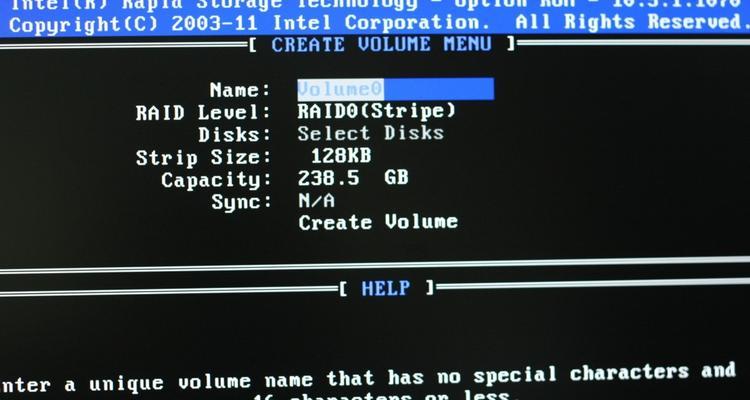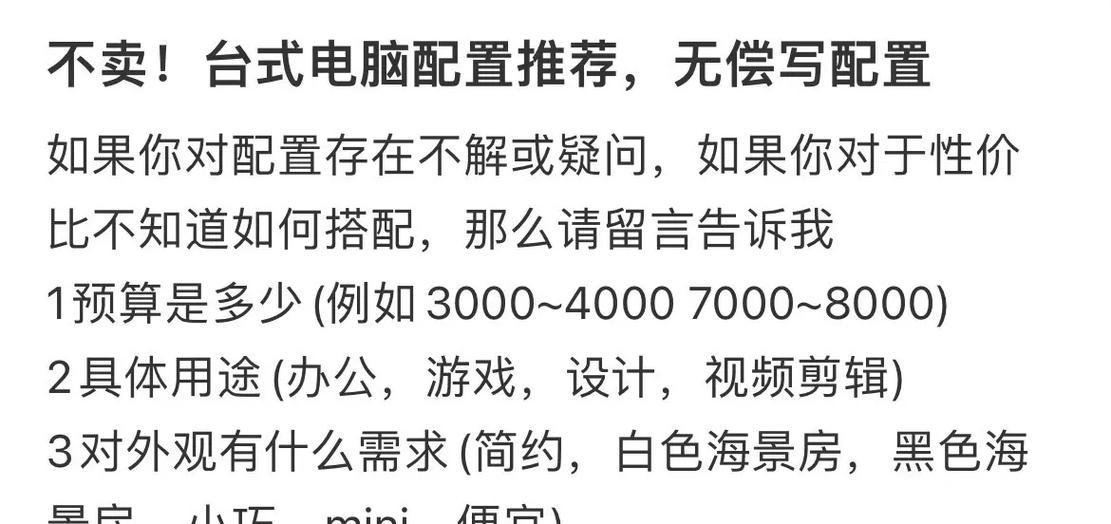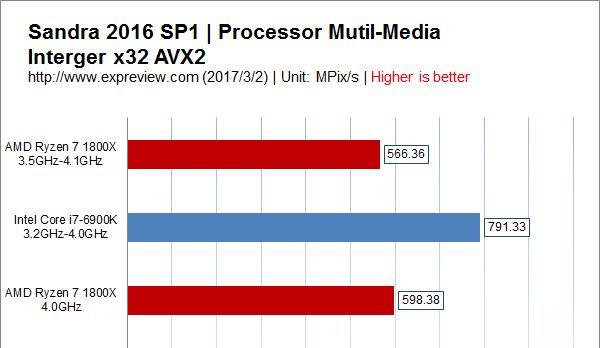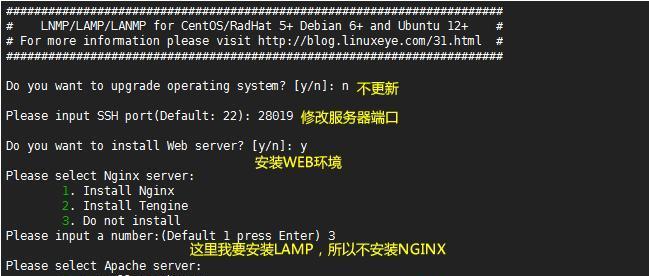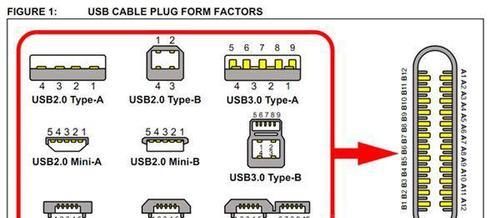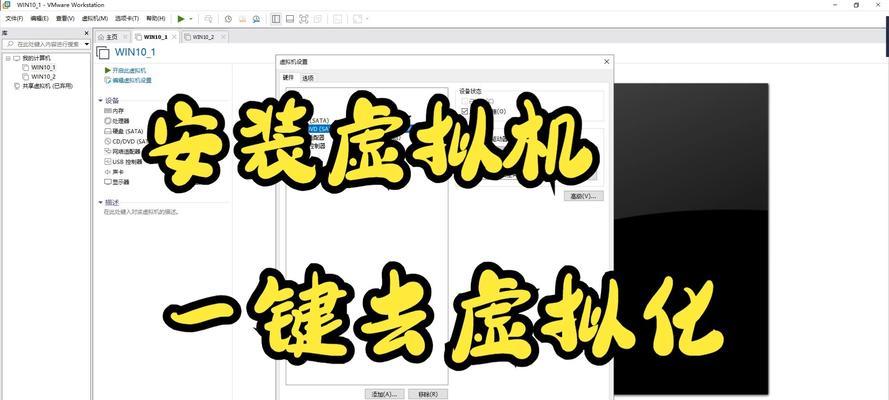随着科技的发展,固态硬盘(SSD)的速度和稳定性逐渐成为许多电脑用户选择的首选。然而,对于一些用户来说,使用固态硬盘来安装操作系统可能会有一些困惑。本文将为您详细介绍使用固态硬盘光盘装系统的步骤和注意事项。
准备工作:检查硬件兼容性及备份数据
在安装系统之前,首先需要确保您的电脑硬件与固态硬盘兼容。同时,也要注意备份重要数据,以防止安装过程中出现数据丢失的情况。
选择合适的操作系统版本
根据您的需求和电脑配置,选择合适的操作系统版本。一般来说,Windows操作系统有多个版本可供选择,如Windows10、Windows8等。
制作启动盘
使用光盘或U盘制作一个可启动的安装介质。您可以从官方网站下载操作系统的ISO文件,并使用相应的软件制作启动盘。
进入BIOS设置
将制作好的启动盘插入电脑,并重启电脑。在启动过程中,按下相应的按键进入BIOS设置界面。通常是按下“Del”、“F2”或“F12”键。
更改启动顺序
在BIOS设置界面中,找到“Boot”或“启动顺序”选项,并将光盘或U盘设置为第一启动选项。
保存设置并退出BIOS
保存设置并退出BIOS界面,使电脑重新启动。此时,电脑会从光盘或U盘启动。
开始安装操作系统
在安装界面上,按照提示选择语言、时区和键盘布局等设置。点击“安装”按钮开始安装操作系统。
选择安装位置
在安装选项中,选择固态硬盘作为操作系统的安装位置。如果固态硬盘没有被识别,可能需要加载相应的驱动程序。
格式化固态硬盘
在选择安装位置后,可以选择格式化固态硬盘。格式化会清除固态硬盘上的所有数据,所以务必提前备份重要文件。
等待系统安装完成
在格式化完成后,操作系统将自动安装到固态硬盘上。等待安装过程完成,期间可能需要重新启动电脑几次。
设置用户名和密码
在安装完成后,根据提示设置您的用户名和密码等信息。
更新系统和驱动程序
安装完成后,及时更新操作系统和相关驱动程序,以确保系统的稳定性和安全性。
安装常用软件
根据个人需求,安装常用软件和工具,使您的电脑能够更好地满足您的日常使用需求。
恢复备份的数据
如果之前备份了重要数据,现在可以将其恢复到固态硬盘上,以便您能够继续使用这些文件。
通过本文的教程,您应该已经掌握了使用固态硬盘光盘装系统的步骤和注意事项。在进行安装前,请确保备份重要数据,并仔细遵循每个步骤的指导。固态硬盘的高速读写和稳定性将为您的操作系统带来更好的性能和体验。